题目内容
电影动效效果演示
题目答案
1:导入素材。新建旧版标题
2:在弹出的新建字幕选择保持默认设置,在工具箱中选择钢笔工具,依次新建锚点,绘制波浪形曲线
3;选择图形对象,在右侧集雨板标题属性面板设置他的图形类型为填充贝塞尔曲线,填充类型为线性渐变,设置颜色为黑灰渐变
4:完成操作关闭字幕面板,并将字幕面板01拖入到素材上方
5“再次新建旧版标题命令,选择文字工具,依次输入自己想要的文字,并且设置合适的字体大小,字体样式
6:关闭字幕,将02字幕拖入到素材上方,
7:打开视频过度中的内滑效果,依次拖入到01和素材里面
8:完成过度效果后,在字幕02效果中添加合适的关键帧,并且调整他的不透明度,依次重复以上操作,使他呈现闪烁效果
9:完成后的效果
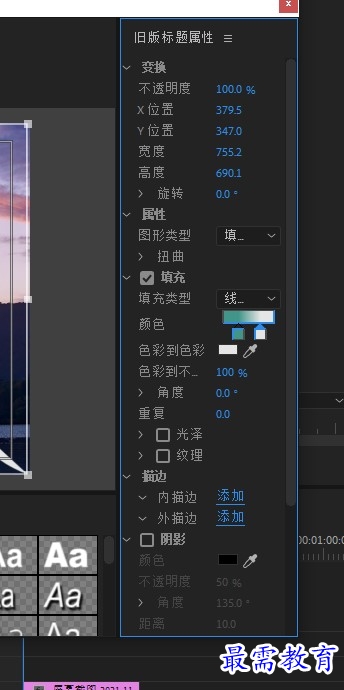
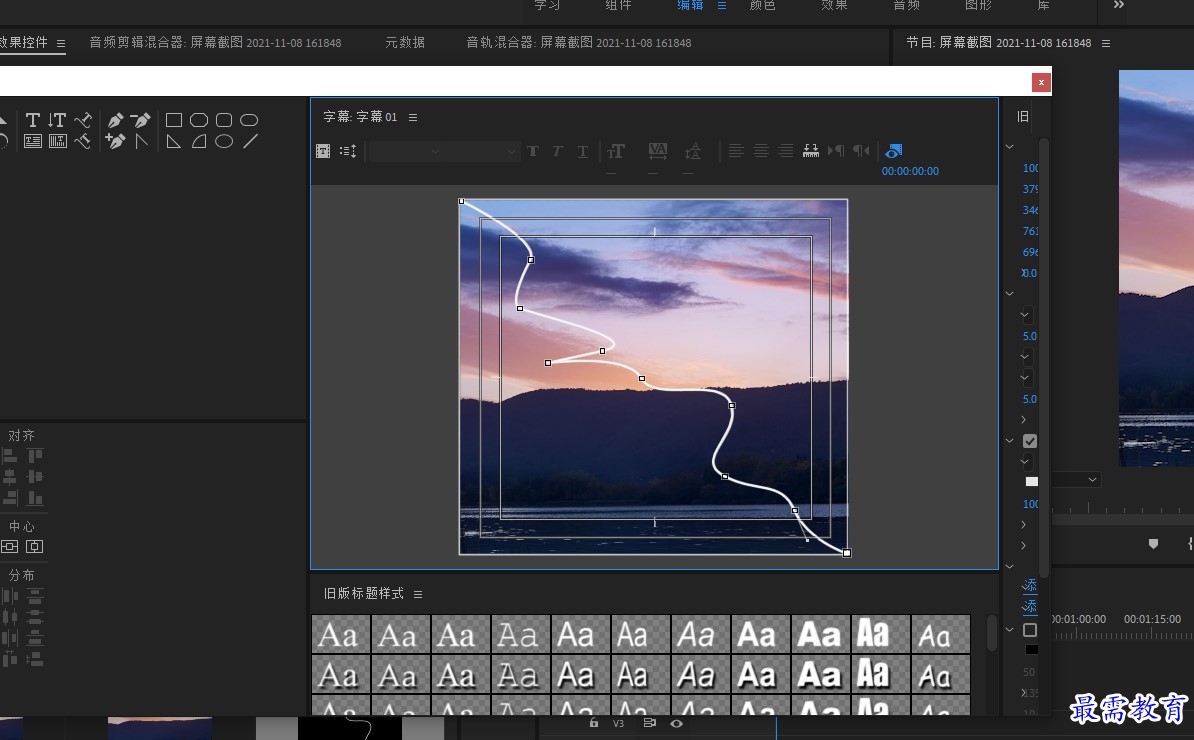
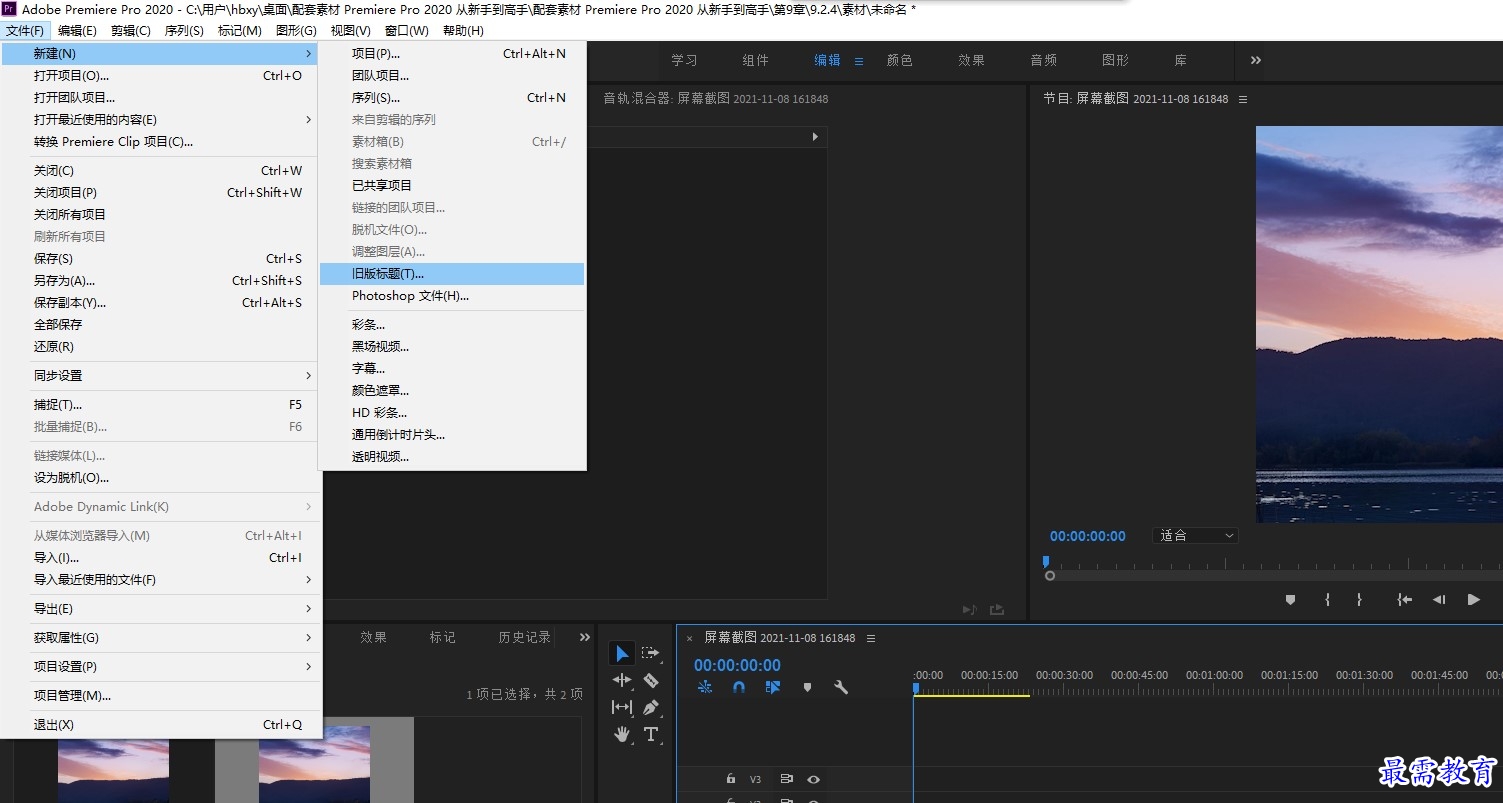
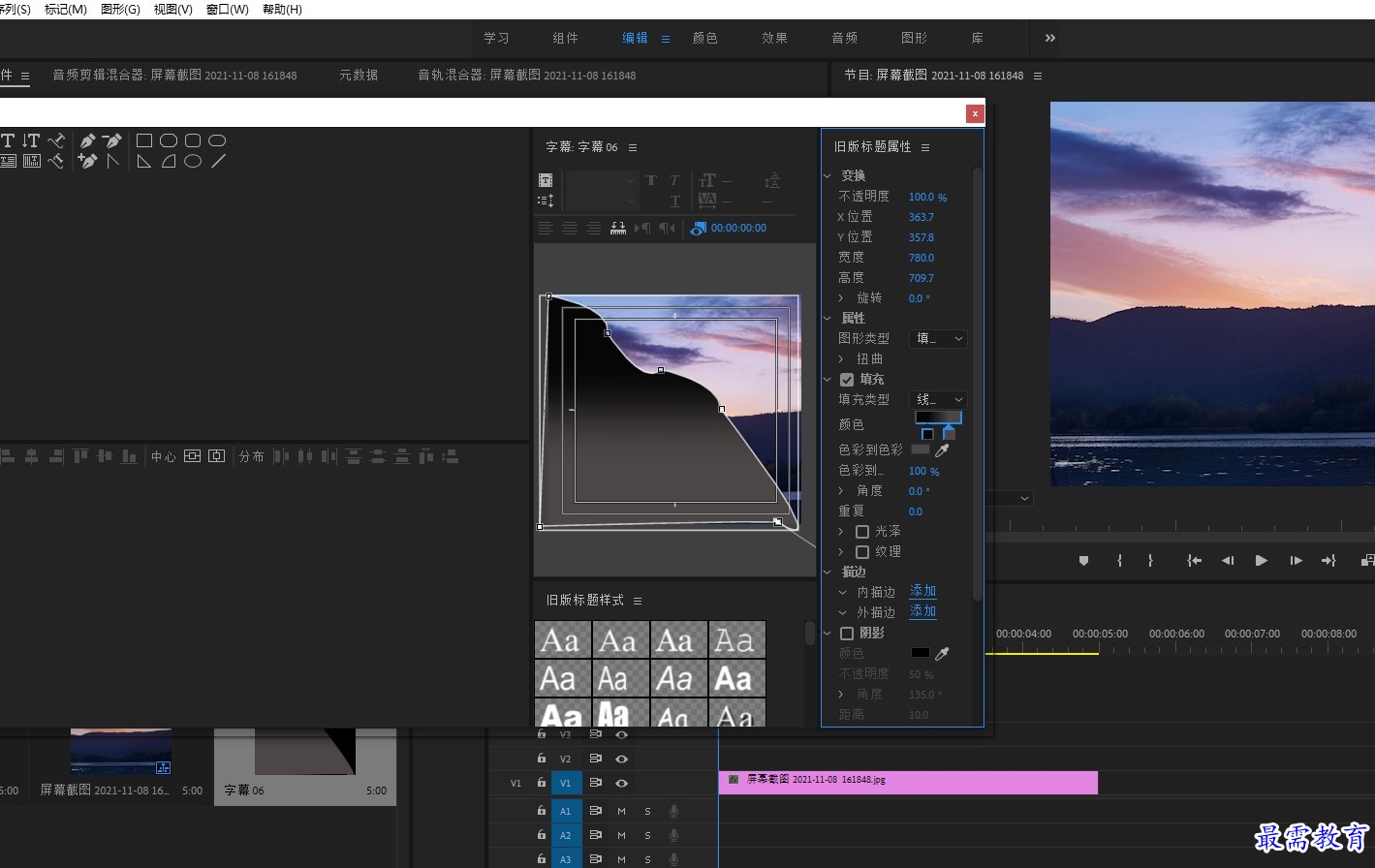
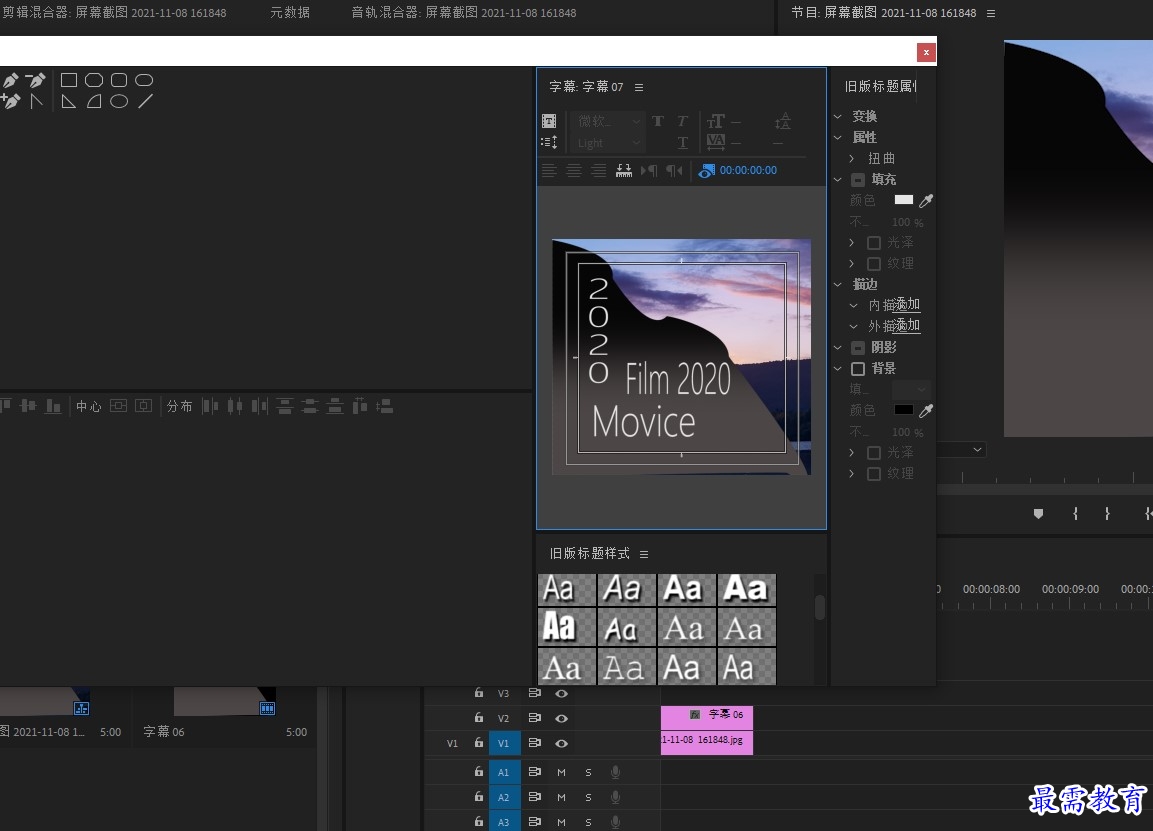
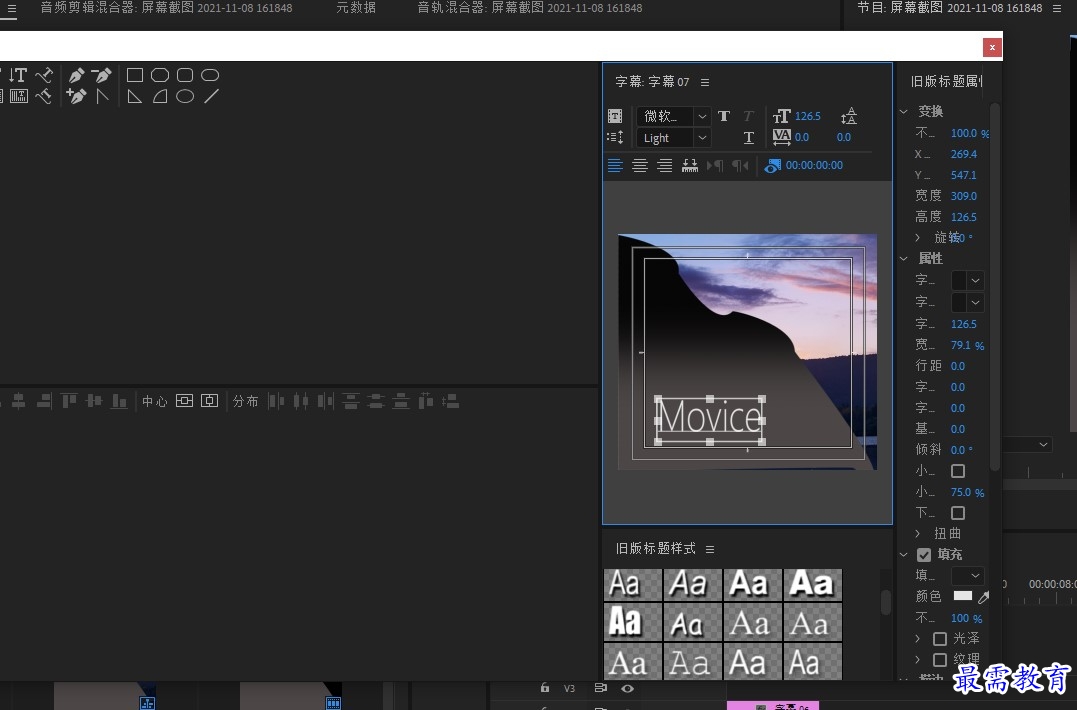
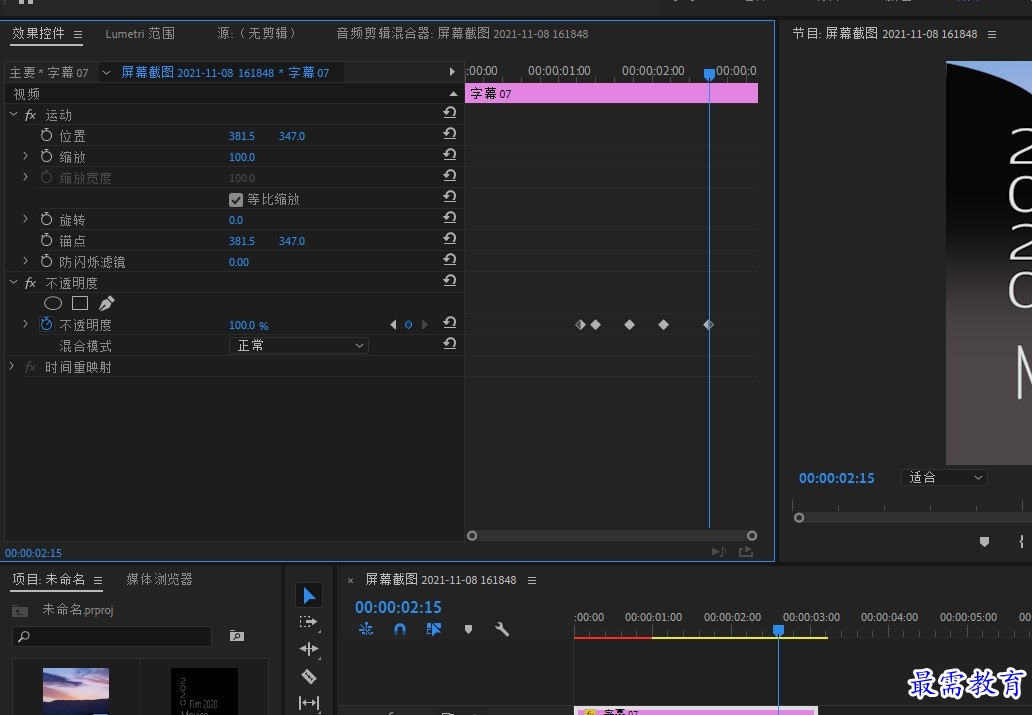
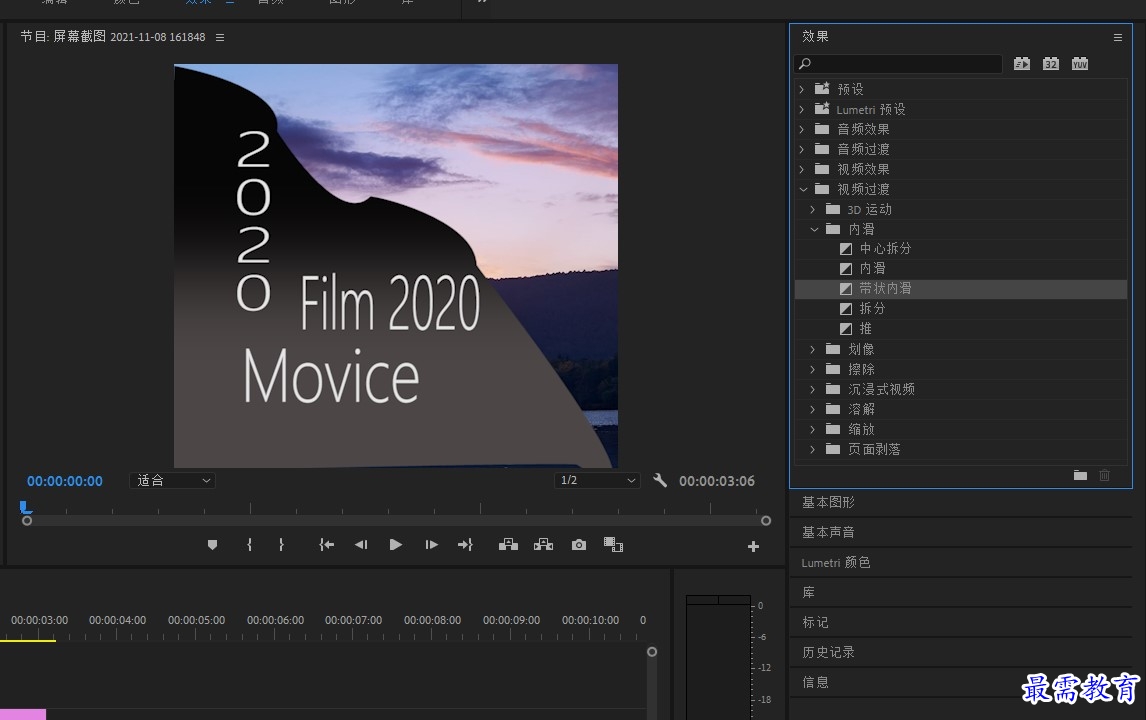
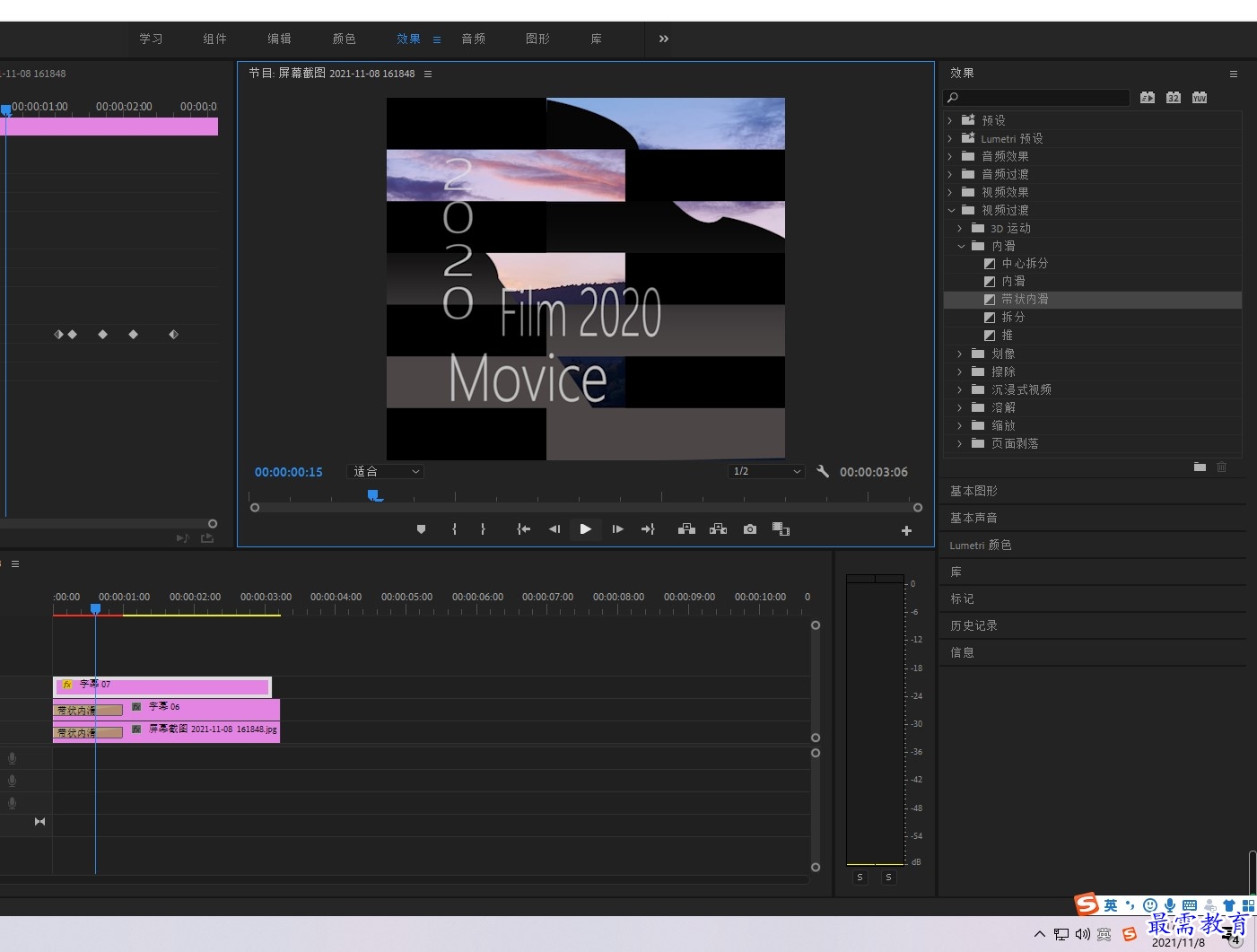




点击加载更多评论>>